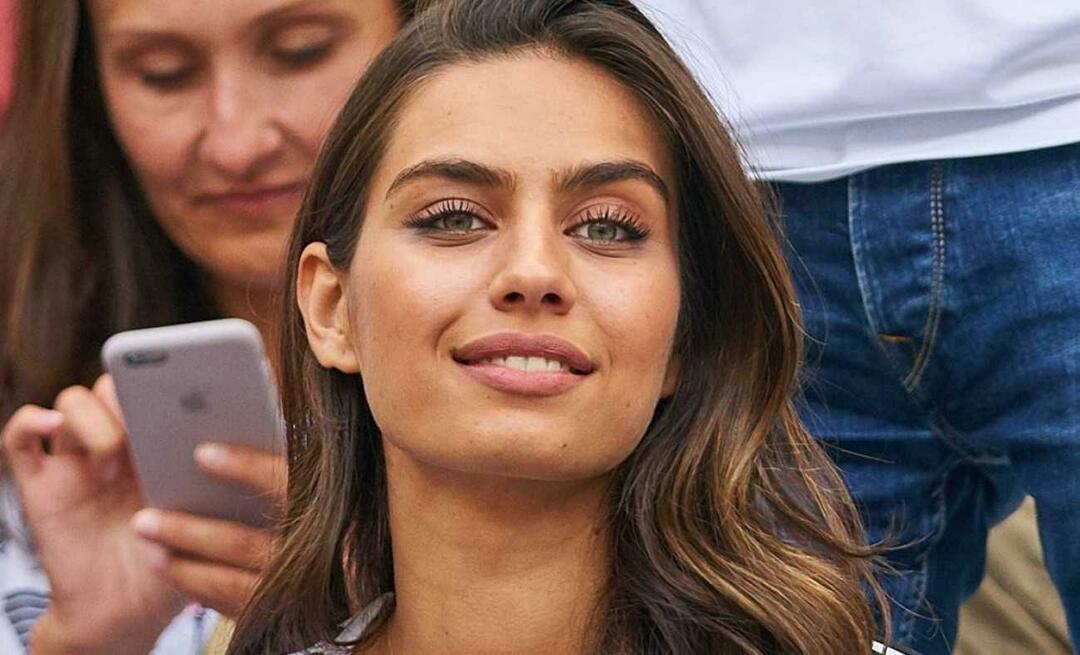Πώς να ενεργοποιήσετε τη λειτουργία νυχτερινού φωτισμού στα Windows 11
Microsoft Windows 11 Ήρωας / / August 11, 2021

Τελευταία ενημέρωση στις

Τα Windows 11 διαθέτουν μια λειτουργία "Night Light" που σας επιτρέπει να μειώσετε το μπλε φως με πιο ζεστά χρώματα στην οθόνη για ευκολότερη προβολή τα βράδια.
Η Microsoft παρουσίασε το Λειτουργία Night Light στα Windows 10. Έχει σχεδιαστεί για να φιλτράρει το επιβλαβές μπλε φως από την οθόνη σας και να το αντικαθιστά με πιο ζεστά χρώματα, τα οποία μπορούν να μειώσουν την καταπόνηση των ματιών. Είναι επίσης ένας καλός τρόπος για να σας βοηθήσει να κοιμηθείτε πιο φυσικά εάν τυχαίνει να έχετε έναν υπολογιστή στην κρεβατοκάμαρά σας. Δείτε πώς μπορείτε να ενεργοποιήσετε τη λειτουργία Night Light στα Windows 11.
Ενεργοποιήστε το Night Light στα Windows 11
Για να ξεκινήσετε, ανοίξτε τις Ρυθμίσεις μεταβαίνοντας στο Έναρξη> Ρυθμίσεις ή χρησιμοποιώντας το συντόμευση πληκτρολογίουΚλειδί Windows + I για να ανοίξετε απευθείας τη σελίδα Ρυθμίσεις.
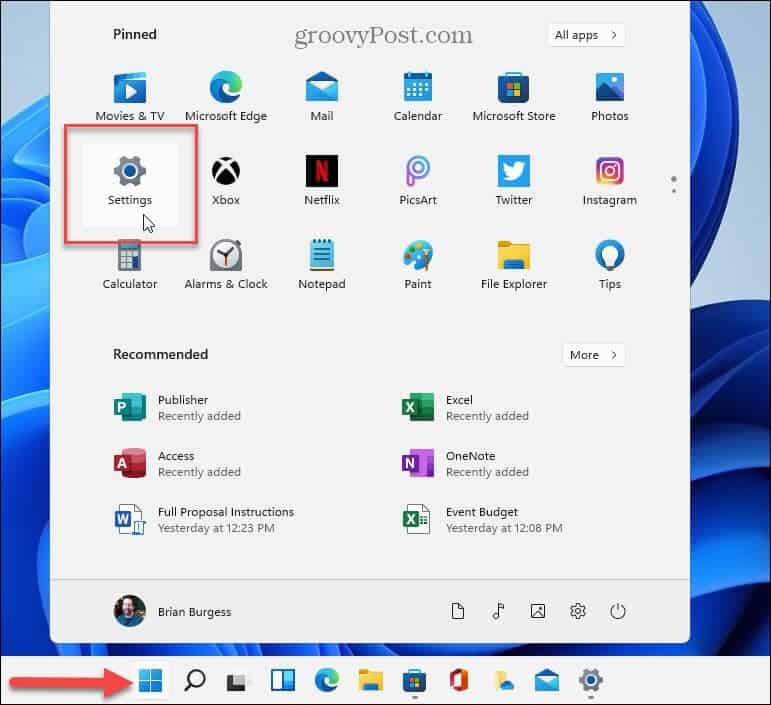
Μόλις ανοίξει η σελίδα Ρυθμίσεις, κάντε κλικ στο Σύστημα από το πλαίσιο επιλογών στα αριστερά. Στη δεξιά πλευρά, κάντε κλικ στο Απεικόνιση επιλογή.
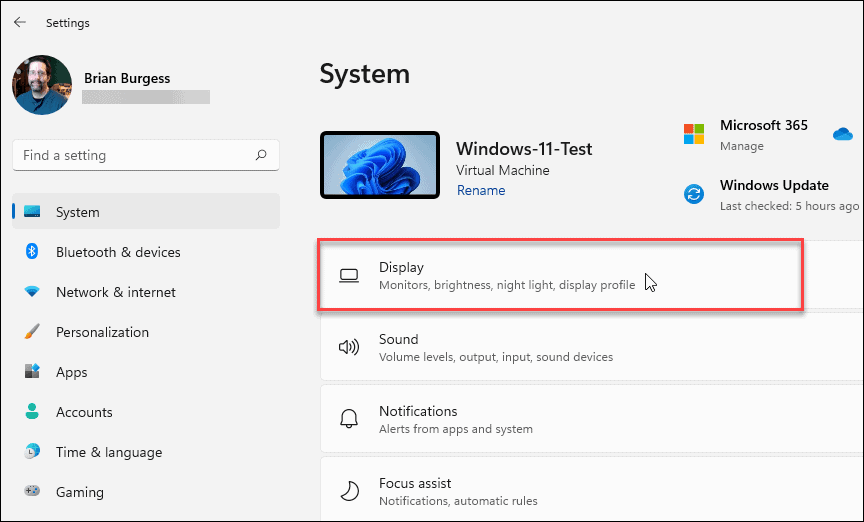
Ενεργοποιήστε το διακόπτη Night Light κάτω από την ενότητα "Φωτεινότητα & χρώμα" για να ενεργοποιήσετε τη λειτουργία.
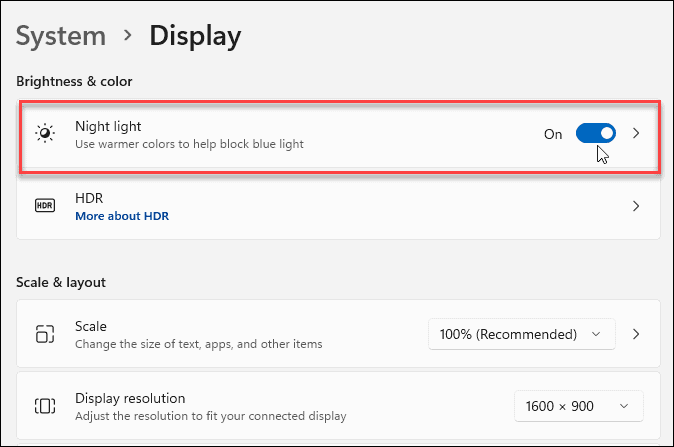
Σημείωση: Αξίζει επίσης να επισημανθεί ότι μπορείτε να χρησιμοποιήσετε τη συντόμευση πληκτρολογίου Πλήκτρο Windows + A για να ανοίξετε τη ρύθμιση ενέργειας στα Windows 11. Εμφανίζεται στην κάτω δεξιά γωνία πάνω από το ρολόι. Στη συνέχεια, μπορείτε να κάνετε κλικ στο κουμπί Νυχτερινός φωτισμός ενεργοποιημένο ή απενεργοποιημένο.
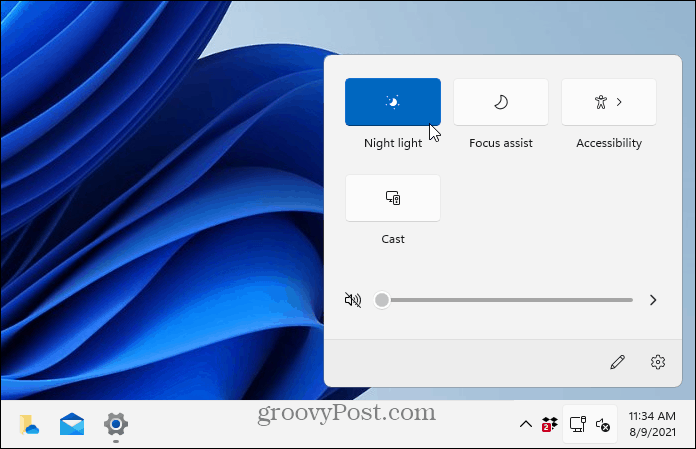
Ρυθμίσεις νυχτερινού φωτισμού στα Windows 11
Για να προσαρμόσετε τις ρυθμίσεις του Night Light, κάντε κλικ στη ρύθμισή του (όχι απλώς ενεργοποίηση ή απενεργοποίηση του κουμπιού).
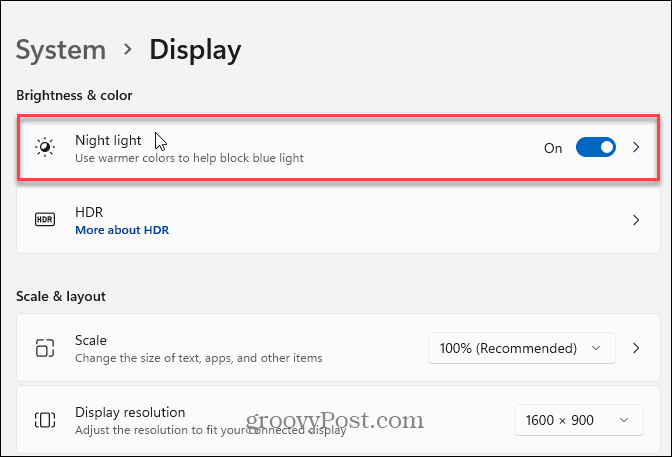
Αυτό θα ανοίξει τη σελίδα Ρυθμίσεις που εμφανίζεται παρακάτω. Εδώ μπορείτε να αλλάξετε τη δύναμη της λειτουργίας χρησιμοποιώντας το ρυθμιστικό. Μπορείτε να το ενεργοποιήσετε ή να το απενεργοποιήσετε κάνοντας κλικ στο κουμπί "Εμφάνιση θερμότερων χρωμάτων στην οθόνη σας για να σας βοηθήσει να κοιμηθείτε". Και αυτή είναι η σελίδα όπου μπορείτε να προγραμματίσετε το Night Light να ενεργοποιείται ή να απενεργοποιείται αυτόματα στο πρόγραμμα που έχετε ορίσει για αυτό.
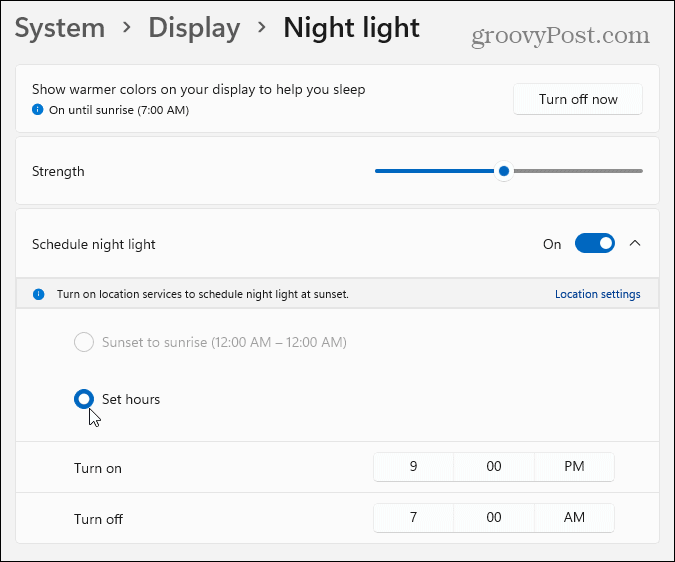
Αυτό είναι το μόνο που υπάρχει σε αυτό. Εάν έχετε υπολογιστή, τον κρατάτε στην κρεβατοκάμαρά σας. Αυτή είναι επίσης μια καλή επιλογή εάν πρέπει να το ελέγχετε κατά διαστήματα σε σκοτεινό περιβάλλον. Και δεν θέλετε να καίγονται οι βολβοί των ματιών σας.
Και για περισσότερα σχετικά με την εμπειρία των Windows 11 UI, ρίξτε μια ματιά απόκρυψη της γραμμής εργασιών. Or διαβάστε πώς μετακινήστε το κουμπί Έναρξη στην αριστερή γωνία της οθόνης.
Πώς να καθαρίσετε την προσωρινή μνήμη του Google Chrome, τα cookie και το ιστορικό περιήγησης
Το Chrome κάνει εξαιρετική δουλειά για την αποθήκευση του ιστορικού περιήγησης, της προσωρινής μνήμης και των cookie για τη βελτιστοποίηση της απόδοσης του προγράμματος περιήγησής σας στο διαδίκτυο. Δικός της πώς να ...
Αντιστοίχιση τιμών στο κατάστημα: Πώς να αποκτήσετε online τιμές ενώ ψωνίζετε στο κατάστημα
Η αγορά στο κατάστημα δεν σημαίνει ότι πρέπει να πληρώσετε υψηλότερες τιμές. Χάρη στις εγγυήσεις αντιστοίχισης τιμών, μπορείτε να λάβετε εκπτώσεις στο διαδίκτυο ενώ ψωνίζετε σε ...
Πώς να δώσετε μια συνδρομή Disney Plus με μια ψηφιακή δωροκάρτα
Αν απολαύσατε το Disney Plus και θέλετε να το μοιραστείτε με άλλους, δείτε πώς μπορείτε να αγοράσετε μια συνδρομή Disney+ Gift για ...
Ο Οδηγός σας για κοινή χρήση εγγράφων στα Έγγραφα Google, στα Φύλλα και στις Παρουσιάσεις
Μπορείτε εύκολα να συνεργαστείτε με τις διαδικτυακές εφαρμογές της Google. Ακολουθεί ο οδηγός σας για κοινή χρήση στα Έγγραφα Google, στα Φύλλα και στις Παρουσιάσεις με τα δικαιώματα ...